欢迎使用Small PDF转换成WORD转换器,这里为您提供SmallPDF转换器最新资讯以及SmallPDF转换器 相关基础教程、使用技巧、软件相关知识、软件激活、升级及常见问题等帮助。
发布时间:2024-09-25 09:22:20
PDF文件是一种常见的格式,因为其具备比较多的优点,所以在文件传输和部分正式场合都会使用到它。然而,PDF文件当中的部分特色,在很多的场景下也会变成负担。比方说:当PDF文件的内容较多时,为了能够更好地展现其中的重要内容,就得执行PDF文件拆分的操作。那么,拆分PDF文件哪个方法好呢?请不要担心,下面就来推荐六个简单方便的拆分方法,一起来看下吧。
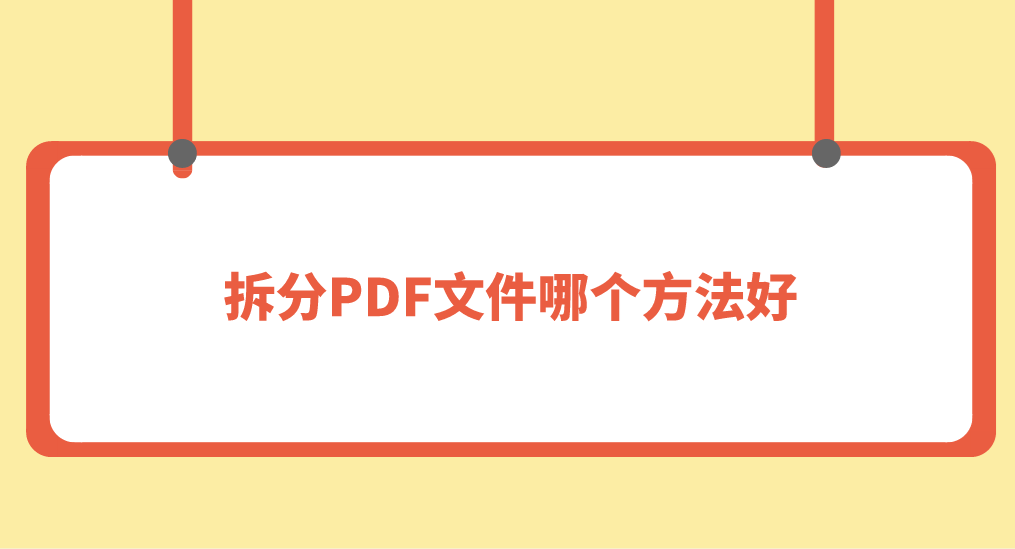
一、选择在线网页
针对各类PDF文件的操作,网络上都有比较多的PDF文件拆分操作,这些工具往往是友好免费且易用性强,适合所有的用户群体。只需在支持的在线PDF拆分平台上上传所需PDF文件,并设定拆分页面范围即可。轻点“拆分”按钮数秒内便可生成新的PDF文件。您既可立即下载,也可将其发送至指定邮箱。然而,在线工具亦存在局限性,如需网络连接以及部分站点可能对文件容量有所限制。
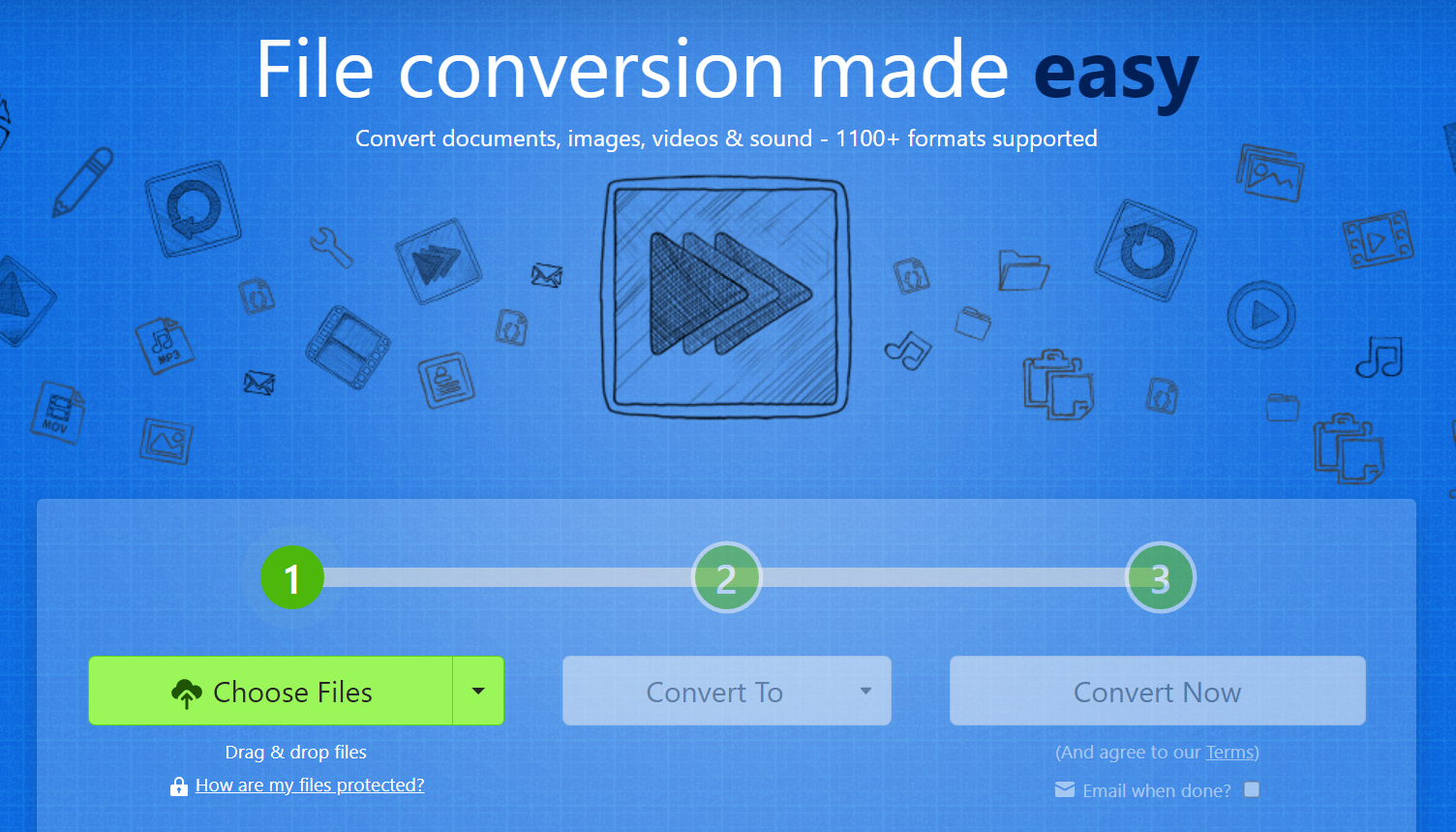
二、选择专业程序
其次在团队合作中,成员们常常需要各自查看不同的内容。将一个大文件拆分为多个部分,可以根据团队成员的具体需求灵活地分发文件,提高了协作效率。另外当我们只需打印文档的一部分时,单独拆分出那个部分将使打印工作更简单。这节省了时间和纸张,同时避免了不必要的浪费。所以有鉴于此,下面建议您选择一些专业的程序,来解决PDF文件拆分的操作,例如:SmallPDFer这款。
具体拆分操作;
步骤1、首先,确保你的电脑已经安装了“SmallPDFer”软件。打开软件后,点击首页右上角的“PDF文件操作”功能。等进入到该功能中之后,你才可以进行下一步的操作。接着在点击“PDF拆分”这个子功能,等子功能的页面打开来之后,你在点击“添加文件”按钮,将需要拆分的两个PDF文件添加到软件中。添加成功后,文件名将会显示在软件界面上。
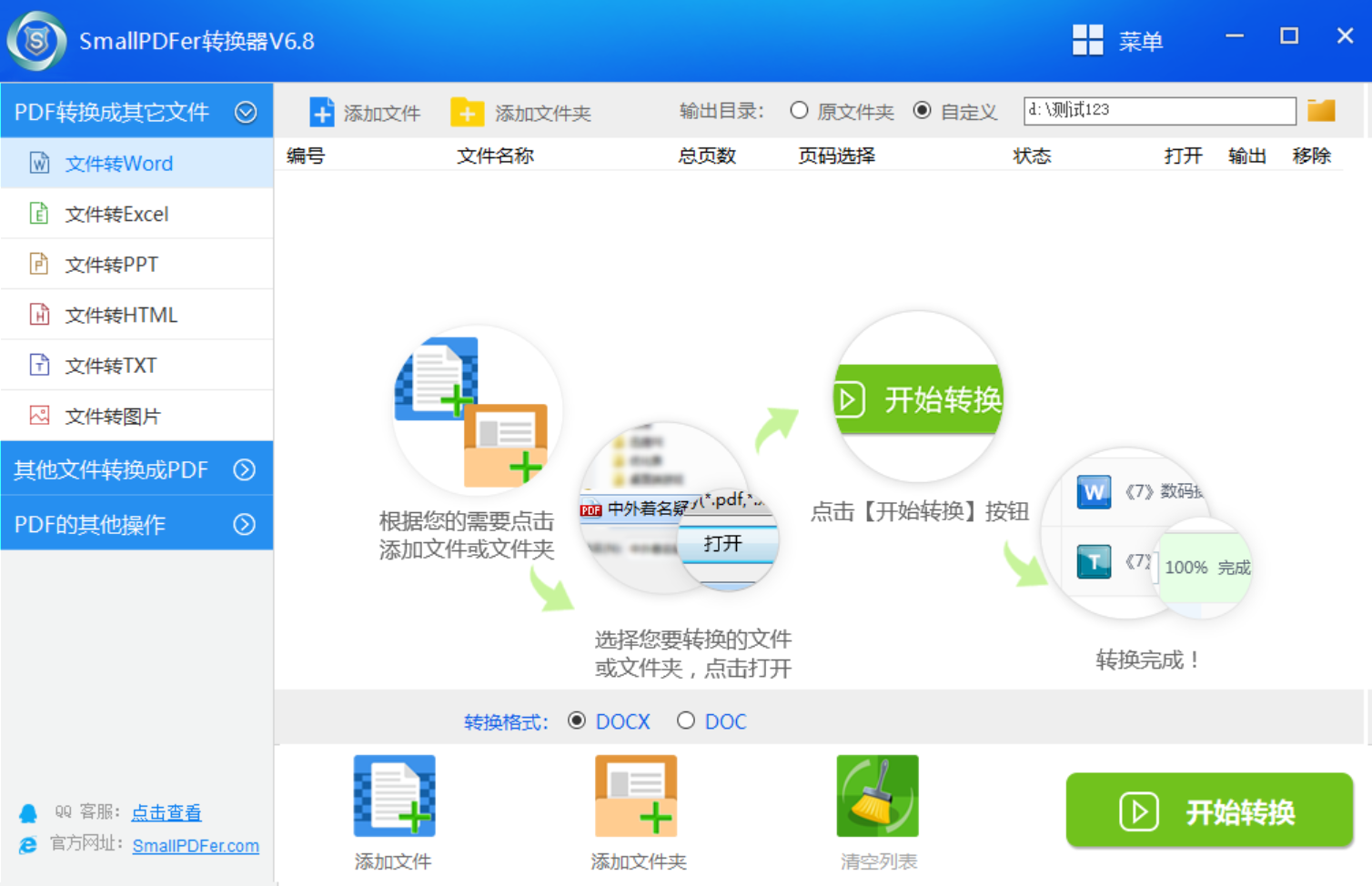
步骤2、接下来,通过点击操作栏下方的蓝色箭头,调整PDF文件的顺序。软件将按照你设置的顺序进行拆分。然后在设置一下拆分之后的PDF文件名称。当你将拆分之后的PDF文件名称设置好了之后,你在将“输出目录”进行设置,用于保存拆分后的PDF文件。待这项操作全部设置完成之后,点击“开始拆分”按钮即可解决问题。
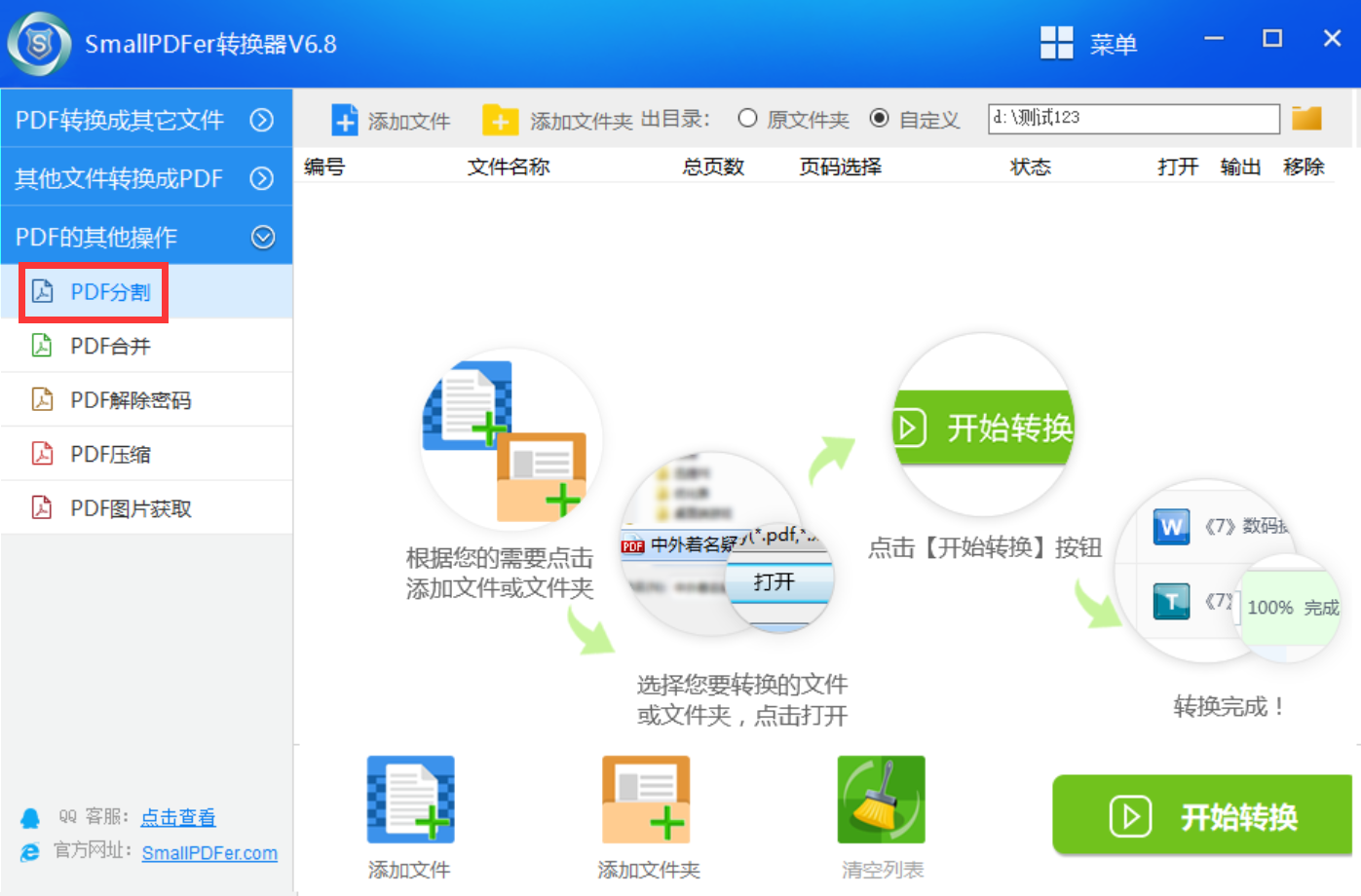
三、选择开源工具
目前针对PDF文件拆分的操作,市面上也是有不少的开源工具可以解决问题,例如:PDFsam Basic这款。它是一款功能实用且完全免费的开放源代码软件!只需进行下载和安装即可正常使用。在其主界面上设有“拆分”选项。用户可根据需求选择按页数或文件大小进行拆分。设定完毕后,点击“开始运行”按钮,它将自动完成剩余操作。
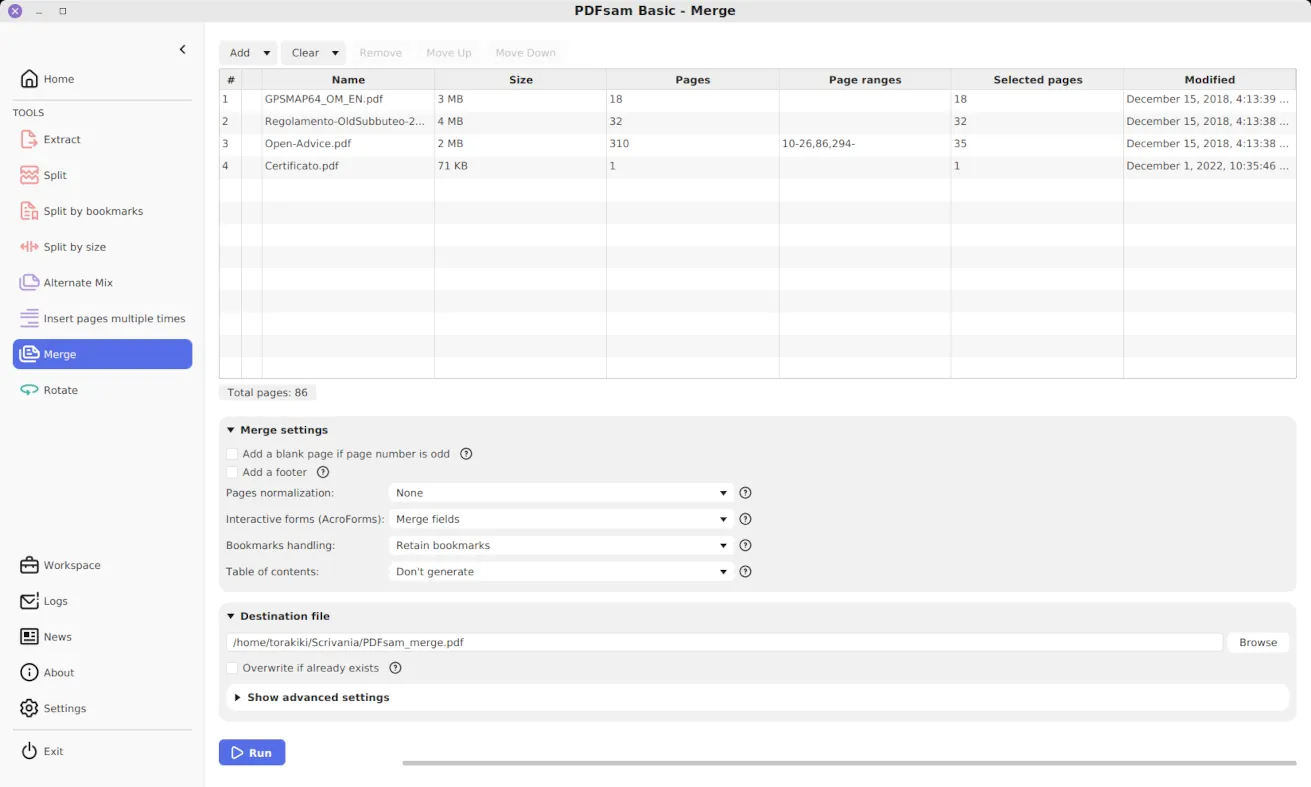
四、选择编辑软件
此外,像Adobe Acrobat这样的PDF编辑软件,也可以帮助我们很好地解决问题。只需打开待拆分的PDF文档,进入“工具”选项并选择“组织页面”。此时,您会看到每一页文档的缩略图显示,选择欲拆分的页面,简单拖动至新窗口或单击“提取”按钮,之后根据提示选择所需页面并保存为新的PDF文件即可。整个过程简便易行,让您轻松应对各种PDF操作需求。
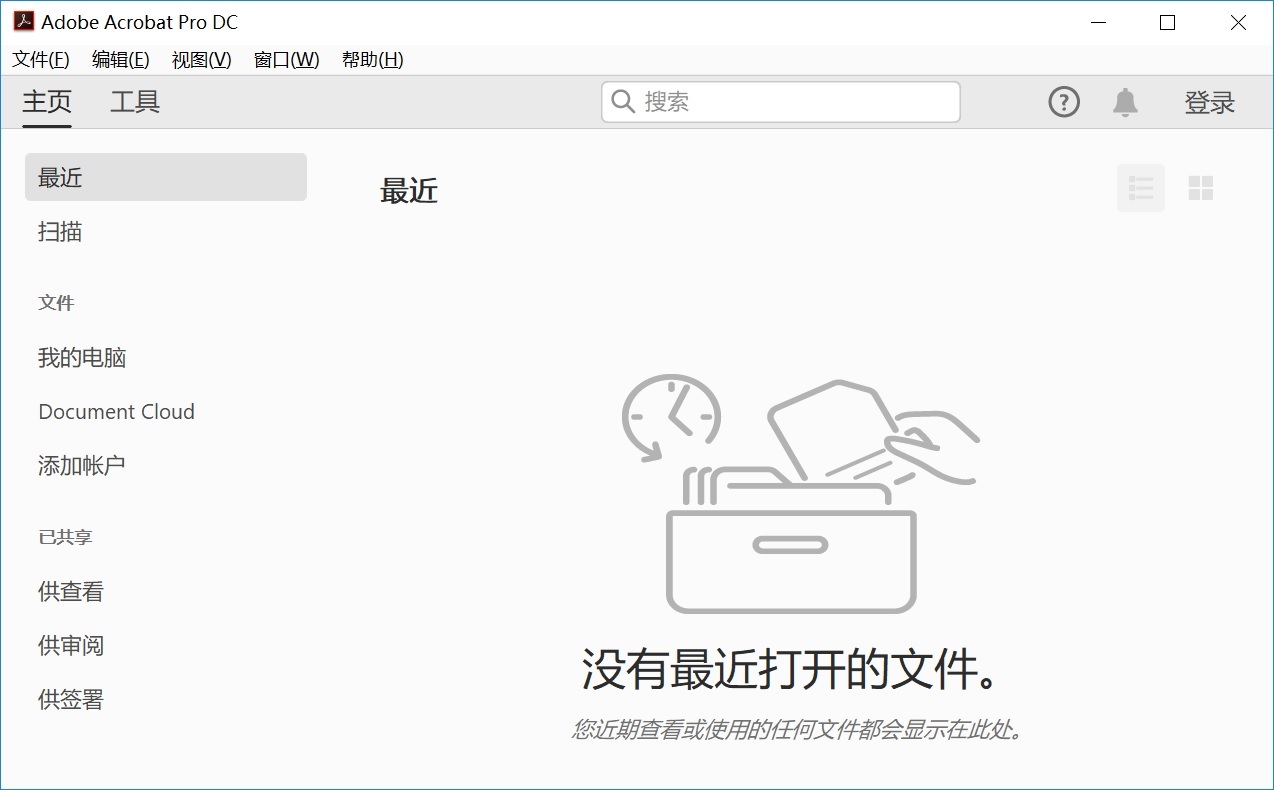
五、选择其它资源
当然了,大家还可以试试看PDF-XChange Editor这款软件,其具备多重实用性的拆分功能。只需轻松打开所需拆分的PDF文档,随后在“文件”菜单中寻找并点选“导出页面”选项便可完成操作。另一大优势在于,PDF-XChange Editor支持诸如OCR辨识与批注等诸多高端技术。对于对PDF文档有复杂需求的用户来说,此软件无疑是上佳之选。且其操作界面极其直观,新手用户亦可轻松掌握。
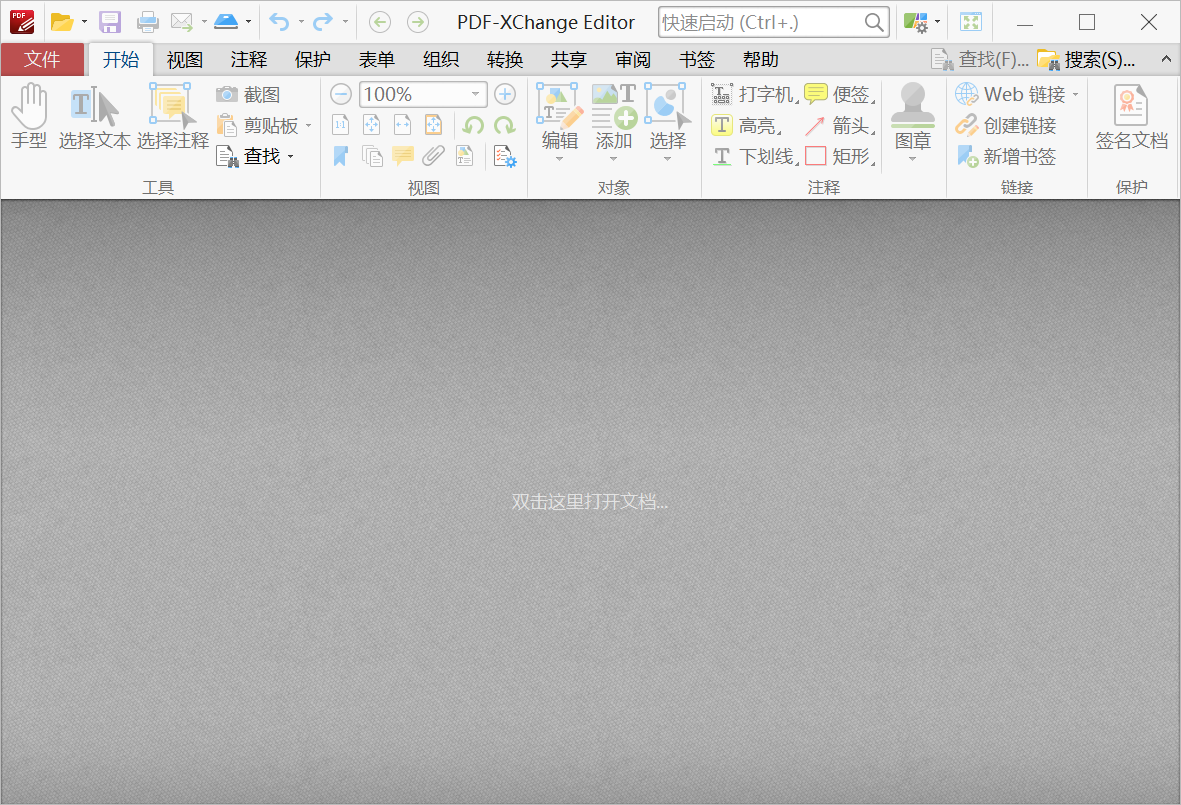
六、选择命令行操作
除了上面分享的五个方法以外,如果您对于技术有着爱好并且时常需要大批量处理PDF文件,命令行工具将会是理想选择。例如,运用像Ghostscript和Poppler这样的软件,只需在命令终端输入指令即可实现PDF文件的分割。尽管这类工具的操作相对复杂,但其强大的功能却能满足您的需求。目前,运用命令行工具有效好处之一在于,能够便利地集成于脚本,实现流程自动化的操作。
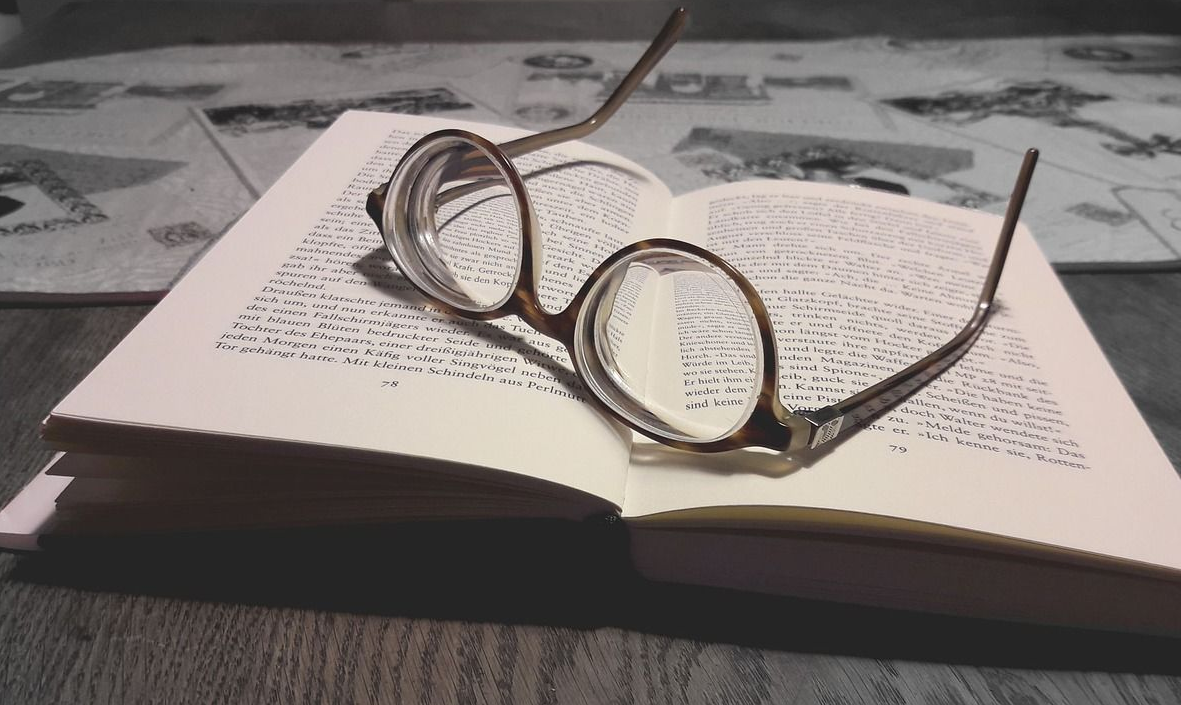
对于拆分PDF文件的六个操作方法,小编就为大家分享到这里了,希望您在看完之后所遇到的问题都能够被完美地解决。总体来说,上述分享的六个方法都有各自的特色,比方说:如果您偶尔拆分PDF文件或进行批量操作,这些解决方案将助您轻松完成任务。尽管Adobe Acrobat功能丰富,然而其高昂的价格可能并不适用于所有人。所以,折中一点的方法就是使用SmallPDFer这样的专业级软件来完成。温馨提示:如果您在使用SmallPDFer这款软件的时候遇到问题,请及时与我们联系,祝您拆分PDF文件操作成功。